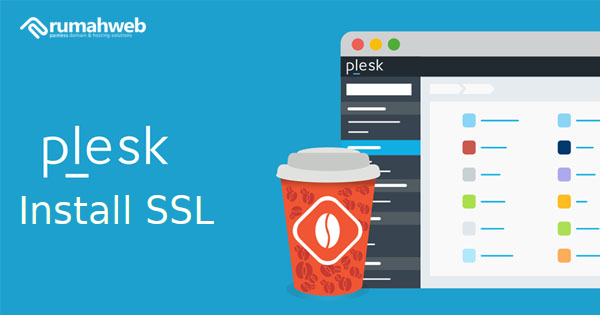Saat ini penggunaan SSL sudah semakin berkembang. Sebelumnya, SSL hanya digunakan untuk mengamankan transfer data antara web server ke browser. Sekarang SSL menjadi salah satu indicator penting terhadap query pencarian website di search engine. Pada panduan ini, kami akan berbagi cara install SSL di Plesk Obsidian.
Seperti yang telah kita ketahui, saat ini SSL menjadi salah satu indicator penting terhadap hasil Search engine result page atau hasil pencarian di Google. Dapat dipastikan bahwa hasil pencarian dihalaman pertama, akan memunculkan semua website yang telah menggunakan SSL atau HTTPS. Karena itu, sangat penting bagi Anda untuk melakukan instalasi SSL di website, agar hasil pencarian website Anda di Google mendapatkan peringkat terbaik.
Sebalum melanjutkan proses instalasi, mari kita pelajari terlebih dahulu apa itu SSL dan bagaimana cara kerjanya.
Apa itu SSL
SSL (Secure Socket Layer) adalah sebuah lapisan keamanan terenkripsi yang berfungsi untuk mengamankan transaksi data antara web server dan web browser. Dengan adanya enkripsi ini, pertukaran data yang terjadi akan diacak, sehingga data Anda semakin aman.
Informasi lebih lanjut tentang apa itu SSL bisa Anda baca melalui artikel berikut: Apa itu SSL?
Cara Install SSL di Plesk Obsidian
Ada 3 Langkah yang harus Anda lakukan, untuk melakukan instalasi SSL di Plesk Obsidian. Yaitu melakukan generate CSR, konfigurasi SSL hingga Install SSL. Berikut kami sampaikan step by step cara install SSL di Plesk Rumahweb.
Step 1. Generate CSR
1. Masuk ke Plesk Panel, bisa melalui http://namadomain.com:8443 (nama domain disesuaikan dengan yang dimiliki atau menggunakan IP untuk VPS) dibawah nama hosting domain yang ada sudah ada menu “SSL / TLS Certificates”.

2. Klik manage untuk masuk ke halaman SSL/TLS managernya

3. Setelah masuk ke dalam menunya, silahkan klik tombol “Add SSL/TLS Certificates”

4. Isikan nama SSL dan data-data SSL domain yang akan didaftarkan sesuai kolomnya, jika sudah klik tombol “request”.
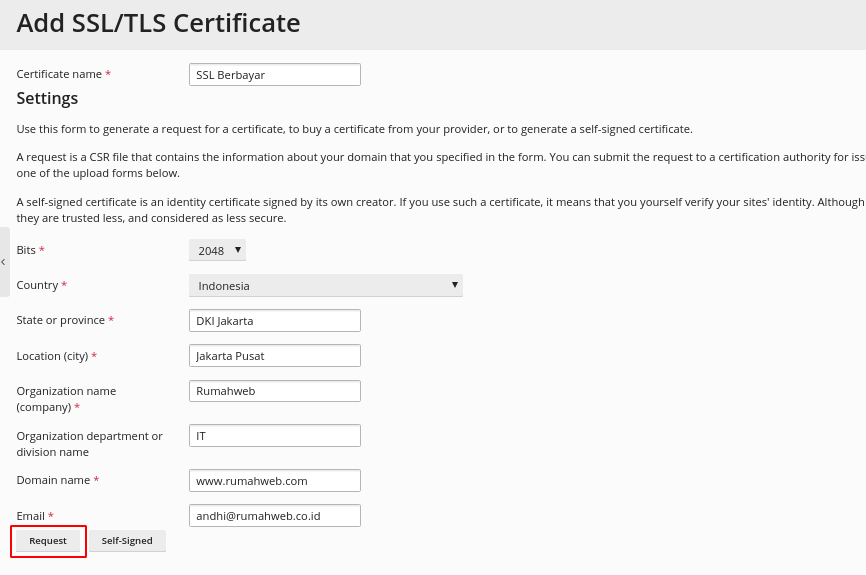
5. Anda akan kembali ke halaman List SSL/TLS Certificates, dan sudah ada nama SSL yang sudah di request sebelumnya, silahkan klik nama SSL yang sudah dibuat sebelumnya.

6. Silahkan ambil data CSR yang sudah dibuat untuk dilakukan konfigurasi SSL nya terlebih dahulu.

Step 2. Konfigurasi SSL
1. Konfigurasi SSL bisa dilakukan melalui halaman clientzone. Panduan konfigurasi SSL bisa diperiksa pada halaman berikut ini :
- SSL Sectigo : Panduan Konfigurasi SSL Sectigo Rumahweb
- SSL Globalsign : Konfigurasi SSL Dari Halaman Clientzone Rumahweb
2. Setelah konfigurasi SSL selesai, Anda harus melakukan tahap verifikasi domain sesuai dengan opsi verifikasi yang telah dipilih. Apabila proses verifikasi domain telah berhasil, pihak CA (certificate authority) akan segera menerbitkan sertifikat SSL.
Informasi sertifikat ini akan terkirim ke email kontak yang terdaftar di Rumahweb, atau Anda bisa mendownload filenya melalui halaman Clientzone.
Step 3. Install SSL di Plesk Obsidian
Setelah Anda mendownload sertifikat SSL melalui clientzone, selanjutnya Anda bisa melakukan instalasi melalui Plesk panel.
- Silahkan login kembali ke Plesk Panel, lalu klik menu Website and Domain.
- Klik menu SSL/TLS Certificates, lalu klik Manage pada kolom download or remove existing certificate.

- Kemudian klik nama domain yang akan di install SSL, dan upload sertifikat SSL pada kolom CRT dan CA Bundle.
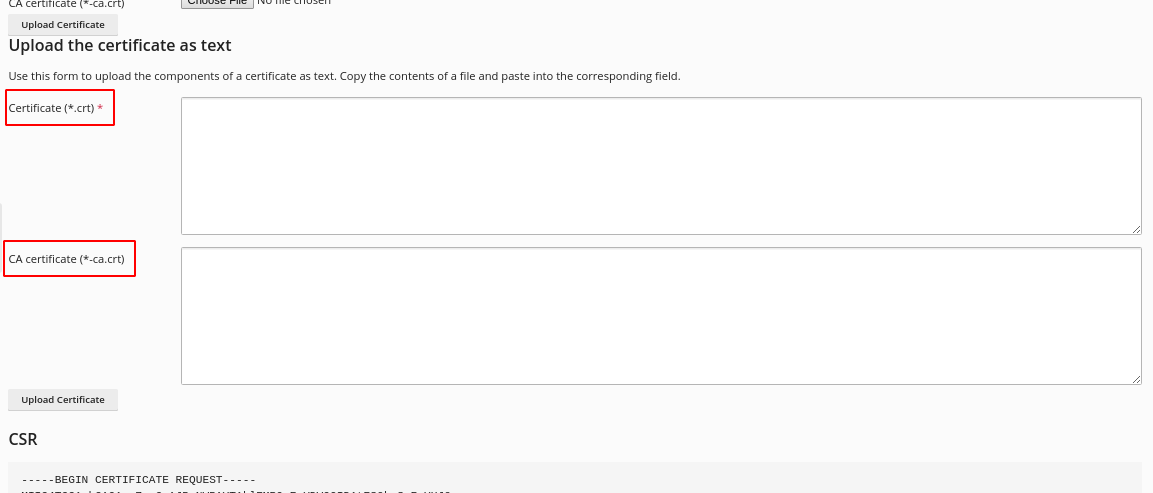
Isikan kolom certificate dengan data kode certificate yang sudah dimiliki. Untuk kolom CA Certificate isikan gabungan kode root certificate dan intermediate certificate. Setelah itu klik tombol “Upload Certificates”
- Setelah sukses proses uploadnya, silahkan kembali ke halaman utama plesk panelnya, klik menu “Hosting Settings”

- Setelah masuk ke halaman “Hosting Settings” silahkan ubah bagian “Certificates” dan ubah ke nama SSL yang sudah disetting sebelumnya dan simpan dengan klik tombol “OK”

Sampai tahap ini, instalasi SSL di Plesk Obsidian telah selesai.
Catatan
Setelah instalasi selesai, tunggu beberapa saat untuk mencoba akses website Anda menggunakan link HTTPS. Jika website berhasil diakses dengan HTTPS, maka SSL pada website Anda telah berjalan dengan baik.
Langkah selanjutnya, Anda hanya perlu melakukan penyesuaian link HTTPS pada website. Berikut kami sertakan referensi untuk mensetting HTTPS pada website:
Demikian cara install SSL di Plesk Panel, semoga bermanfaat.